电脑触摸板如何关闭 win10系统如何关闭外接触摸板
更新时间:2024-02-25 12:45:08作者:xiaoliu
在如今的数字化时代,电脑已经成为人们生活和工作中不可或缺的工具之一,而电脑触摸板作为一种常见的输入设备,为用户提供了更为便捷的操作体验。有时候我们可能会遇到一些情况,需要暂时关闭电脑触摸板或外接的触摸板。在Windows 10系统中,我们应该如何关闭它们呢?接下来本文将为大家介绍一些简单的方法,帮助您轻松解决这个问题。
操作方法:
1.打开Win10系统电脑,点击桌面左下角“Windows”图标。
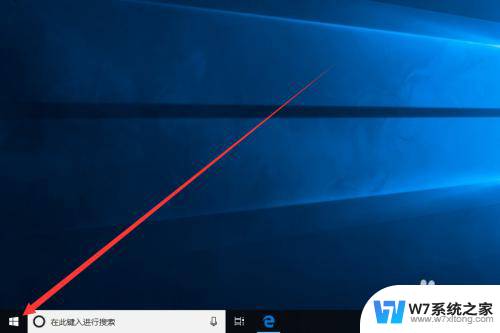
2.在弹出的窗口中,我们找到“设置”图标。并点击进入“Windows 设置”界面。
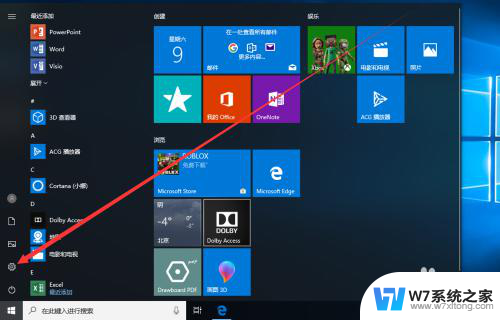
3.在Windows 设置界面中,我们点击“设备”图标进入设备界面。
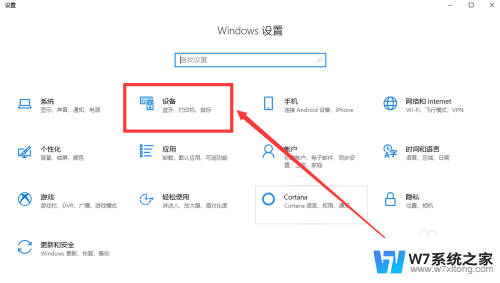
4.在设备界面中,我们点击界面左侧触摸板选项卡,切换至触摸板界面。
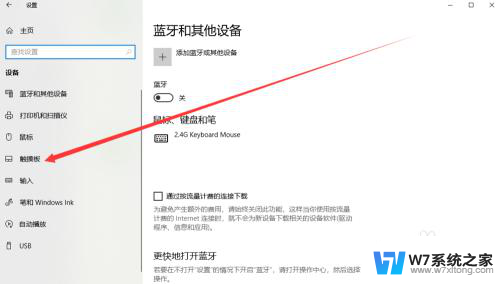
5.在触摸板界面中,我们可以看到触摸板默认为开启状态。我们将其更改为关闭即可关闭触摸板。
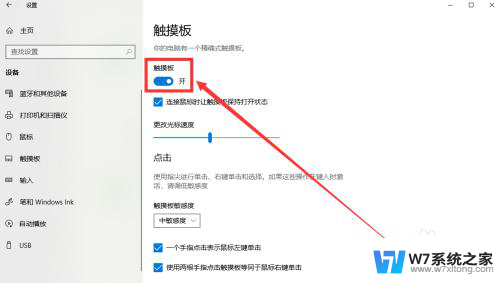
6.如果我们只是希望在连接鼠标时才关闭触摸板,只需取消勾选“连接鼠标时让触摸板保持打开状态”即可。
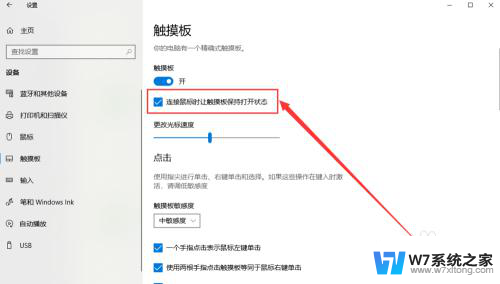
以上就是电脑触摸板如何关闭的全部内容,有需要的用户可以按照以上步骤进行操作,希望对大家有所帮助。
电脑触摸板如何关闭 win10系统如何关闭外接触摸板相关教程
-
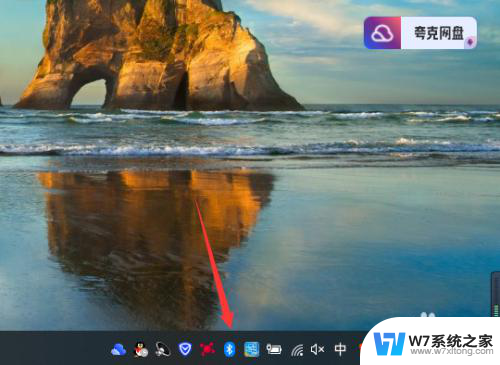 win10笔记本触摸板关不掉 win10笔记本触摸板关闭方法
win10笔记本触摸板关不掉 win10笔记本触摸板关闭方法2024-04-30
-
 win10笔记本触摸板禁用 Win10笔记本触控板如何关闭
win10笔记本触摸板禁用 Win10笔记本触控板如何关闭2024-05-22
-
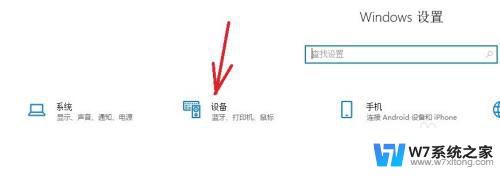 win10触屏乱跳 Win10系统更新后触摸板乱跳怎么办
win10触屏乱跳 Win10系统更新后触摸板乱跳怎么办2024-04-27
-
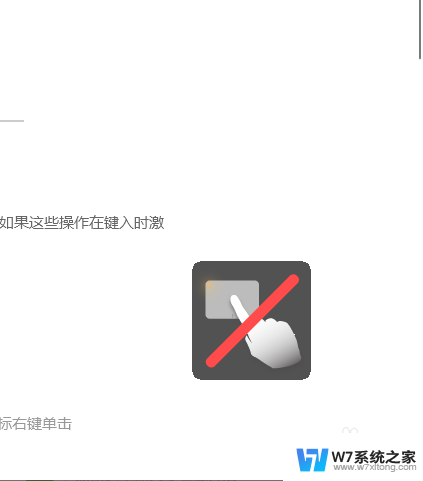 触控面板怎么打开 win10触摸板开启快捷键
触控面板怎么打开 win10触摸板开启快捷键2024-08-30
- 电脑隐藏键盘怎么打开 win10如何调出电脑触摸键盘
- win10系统如何关闭开机密码? win10系统怎样关闭开机密码
- win10系统如何关闭窗口特效 Windows 10如何关闭窗口动画特效
- win10关闭超级预读 win10系统如何关闭Superfetch预读功能
- 如何永久性关闭win10更新 win10系统更新永久关闭教程
- win10消息通知怎么关闭 Win10如何关闭系统通知
- w10系统玩地下城fps很低 地下城与勇士Win10系统卡顿怎么办
- win10怎么设置两个显示器 win10双显示器设置方法
- 戴尔win10系统怎么恢复 戴尔win10电脑出厂设置恢复指南
- 电脑不能切换窗口怎么办 win10按Alt Tab键无法切换窗口
- 新买电脑的激活win10密钥 如何找到本机Win10系统的激活码
- 电脑不识别sd卡怎么办 win10更新后sd卡无法识别怎么处理
win10系统教程推荐
- 1 新买电脑的激活win10密钥 如何找到本机Win10系统的激活码
- 2 win10蓝屏打不开 win10开机蓝屏无法进入系统怎么办
- 3 windows10怎么添加英文键盘 win10如何在任务栏添加英文键盘
- 4 win10修改msconfig无法开机 Win10修改msconfig后无法启动怎么办
- 5 程序字体大小怎么设置 Windows10如何调整桌面图标大小
- 6 电脑状态栏透明度怎么设置 win10系统任务栏透明度调整步骤
- 7 win10怎么进行系统还原 Win10系统怎么进行备份和还原
- 8 win10怎么查看密钥期限 Win10激活到期时间怎么查看
- 9 关机后停止usb供电 win10关机时USB供电设置方法
- 10 windows超级用户名 Win10怎样编辑超级管理员Administrator用户名